Elementor 는 웹 사이트를 쉽게 만들고 변경할 수 있는 인기 있는 WordPress 페이지 빌더입니다. Elementor의 유용한 기능 중 하나는 사용자가 웹 사이트에 대한 변경 사항을 실행 취소하고 다시 실행할 수 있는 "기록" 기능입니다. 이 기사에서는 Elementor 의 기록 기능을 사용하여 작업을 실행 취소하고 다시 실행하는 방법을 살펴봅니다. 또한 특정 변경 사항으로 이동하는 방법과 페이지의 다른 버전을 저장하는 방법에 대해서도 설명합니다. 이 기사에서는 Elementor의 기록 기능을 사용하여 자신 있게 웹 사이트를 변경하는 방법을 보여줍니다. 언제든지 돌아가서 실수를 수정할 수 있다는 것을 알고 있습니다.

엘리멘터 히스토리 소개
지금부터는 편집기에서 수행한 모든 작업을 취소하고 필요한 경우 다시 수행할 수 있습니다.
실수했습니다? 걱정마세요! Ctrl/Cmd + Z를 누르거나 기록 패널을 열어 과거에 수행한 작업을 확인하세요.
이는 이미 유용한 개정 기록 기능에 추가된 중요한 기능으로, 변경할 때마다 변경 사항의 저장된 버전을 생성합니다.
놀라운 웹사이트 만들기
최고의 무료 페이지 빌더 Elementor와 함께
지금 시작히스토리 기능 사용
왼쪽 패널 하단에 새로운 카운터 시계 아이콘이 표시됩니다. 클릭하면 기록 패널이 열리고 작업 및 개정의 두 탭이 표시됩니다.
작업 탭
작업 탭에서 Elementor 에서 수행한 모든 작업의 기록을 볼 수 있습니다. 텍스트 추가부터 버튼 색상 변경까지… 빠뜨린 것이 없습니다.
단계를 살펴보고 클릭하면 수행한 작업을 확인할 수 있습니다.
아름다운 페이지 디자인을 망치는 끔찍한 실수를 한 정확한 지점을 찾을 때까지 단계 목록을 훑어보세요(Comic Sans 글꼴을 사용하지 말라고 했습니다!).
방향을 틀 수 있는 적절한 장소를 찾으면 그곳에서 계속 가십시오. "실행 취소" 및 "다시 실행" 버튼이 있는 소프트웨어와 마찬가지로 작업 간에 전환할 수 있습니다.
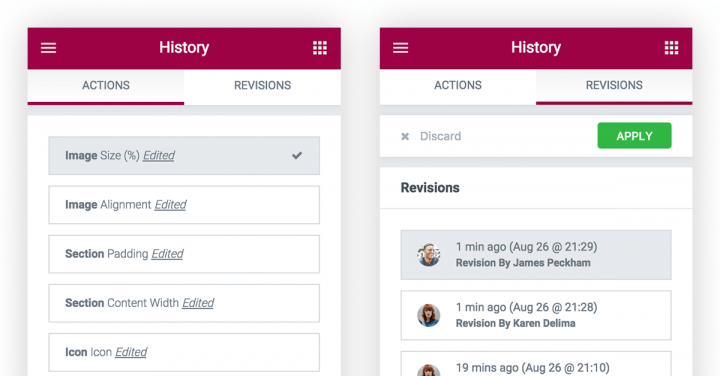
개정 탭
작업 목록의 끝에 도달하면 개정 탭을 클릭하여 더 뒤로 이동할 수 있습니다.
수정본은 매우 유용하며 변경 사항을 저장하기 위해 WordPress에서 동일한 기능을 사용하여 저장됩니다. 이렇게 하면 Elementor의 개정이 매우 빨라지고 개정 속도를 높이는 플러그인을 사용할 수 있습니다.
페이지를 저장할 때마다 개정 내역 기능이 페이지가 어떻게 변경되었는지 기록합니다. 이를 통해 페이지 디자인의 이전 버전 간에 전환할 수 있습니다. 즉, 페이지 디자인 프로세스의 모든 단계가 백업됩니다.
돌아가고 싶은 개정판을 선택한 후 "적용" 버튼을 누르면 현재 페이지가 개정판에 저장된 버전으로 돌아갑니다.
새로운 단축키
Elementor로 디자인할 때 핫키는 큰 도움이 됩니다. 이를 통해 편집기에서 다양한 작업을 시도할 수 있으므로 전체 디자인 프로세스의 속도가 빨라집니다.
우리는 우리가 사용하는 모든 소프트웨어에서 z'ing을 제어할 수 있는 데 너무 익숙해서 Elementor가 동일한 기능을 갖는 것이 당연해 보입니다. 야, 마지막 작업을 누르면 마지막 작업으로 돌아갈 수 있습니다.
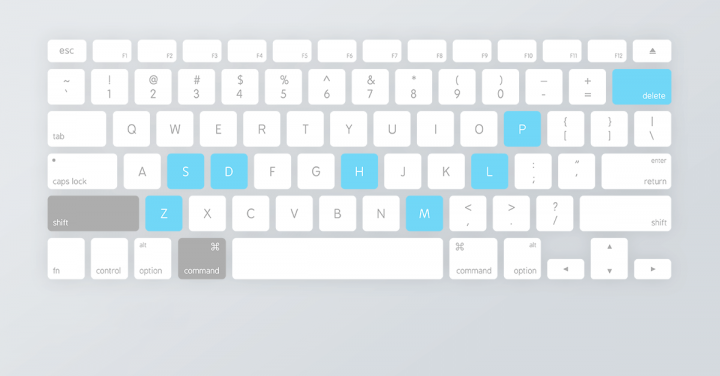
Elementor에는 이제 "다시 실행", "실행 취소", "삭제" 및 "복제"의 네 가지 새로운 바로 가기가 있습니다. 모든 단축키 목록은 다음과 같습니다.
- 실행 취소 - Ctrl / Cmd + Z - 페이지의 변경 사항 실행 취소
- 다시 실행 - Ctrl / Cmd + Shift + Z - 페이지의 변경 사항을 다시 실행
- 복제 - Ctrl / Cmd + D - 편집된 섹션/열/위젯 복제
- 삭제 - 삭제 - 편집된 섹션/컬럼/위젯 삭제
- 저장 - Ctrl / Cmd + S - 작업을 저장하고 수정 내역과 함께 되돌릴 수 있음
- 기록 - Ctrl / Cmd + Shift + H - 개정 기록 패널로 이동
- 패널 / 미리보기 - Ctrl / Cmd + P - 패널과 미리보기 보기 간 전환
- 모바일 편집 - Ctrl / Cmd + Shift + M - 데스크톱, 태블릿 및 모바일 보기 간 전환
- 템플릿 라이브러리 - Ctrl / Cmd + Shift + L - 템플릿 라이브러리 모달을 엽니다.
Elementor를 더 잘 즐기세요!
이 기능에 대해 어떻게 생각하세요 ? Elementor를 사용하여 디자인하는 방법이 바뀔 것이라고 생각하십니까?
Elementor 는 새로운 지평을 여는 새로운 기능으로 빠르게 발전하고 있습니다. 잠시 시간을 내어 새로운 실행 취소/다시 실행 기능을 사용해 보십시오. 새 페이지를 열고 몇 가지 사항을 변경한 다음 "실행 취소"를 클릭하십시오. 나는 그것이 당신에게 도움이 될 것이라고 확신합니다.
History를 사용하면 Elementor 에서 디자인할 때 새로운 것을 시도할 수 있으므로 새로운 것을 시도하는 것을 두려워할 필요가 없습니다.




